Корзина - это блок в карточке заказа, в котором происходит выбор товаров или акцией. Находится в Рабочем режиме - пункт Заказы - карточка заказа
¶ Как выглядит корзина, что означают разная подсветка
Блок с корзиной позволяет добавлять в заказ товары, акции и рекомендации к товарам. Так выглядит блок с корзиной на странице заказа:
- есть изображение товара
- название вариации
- цена за единицу с конвертацией в удобную вам валюту
- количество и стрелочки для управления количеством
- итоговая стоимость по товару
- действия рядом с каждым товаром (удалить или восстановить)
Чтобы добавить товар или акцию в корзину, начните ввод названия и далее подберите нужную вам позицию в выпадающем меню. Для удобства далее мы назовем Товар или акцию - словом Позиция.
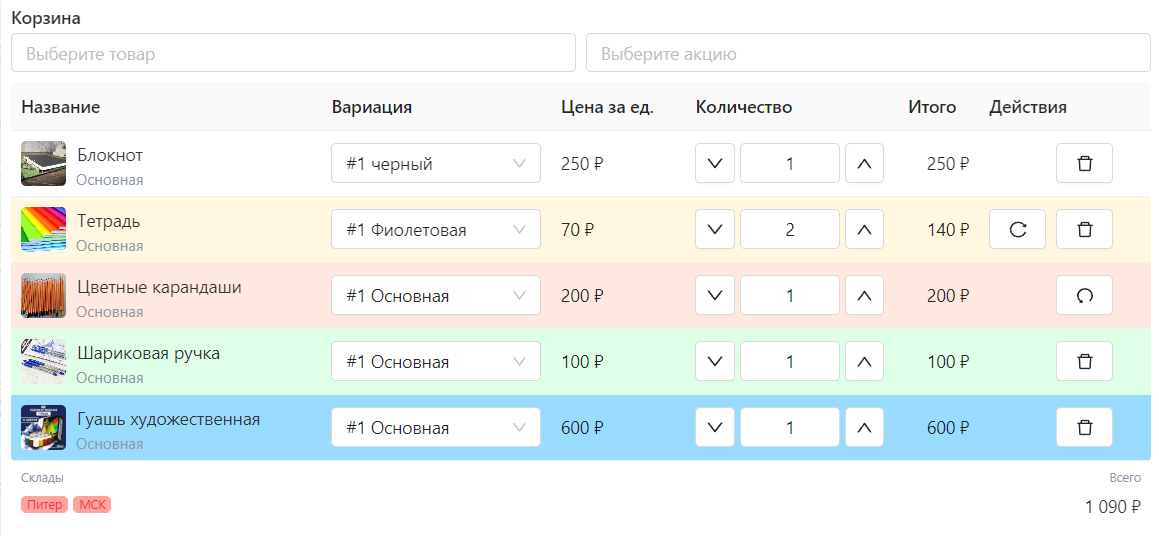
На скриншоте позиции в корзине окрашены разными цветами. Это нужно для вашего удобства и привлечения внимания:
- Белый - эта позиция уже сохранена в корзине и с ней было никаких изменений.
- Желтый - позиция уже находится в корзине, но у нее изменили кол-во или вариацию. У данной позиции появляется ещё одна кнопка с круглой строчкой “Сбросить изменения” по нажатию на которую позиция вернется к своему прежнему состоянию, которое было во время открытия заказа.
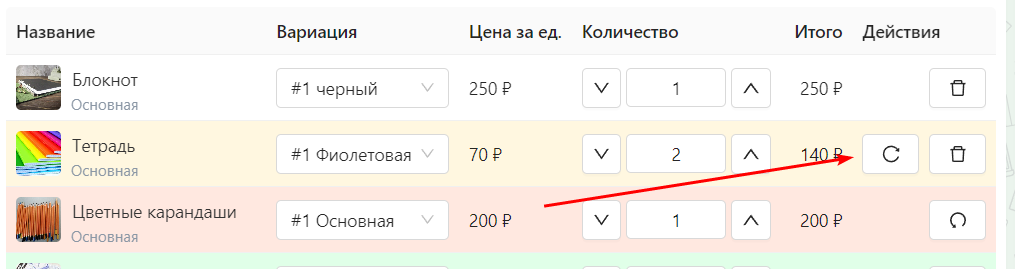
- Красный - позиция уже находились в корзине на момент открытия заказа, но пользователь нажал на кнопку “Удалить”. Позиция не удаляется моментально, она помечается красным цветом, на случай если пользователь случайно нажал на кнопку. Сразу после нажатия на кнопку “Удалить” - появляется другая кнопка с круглой стрелкой “Вернуть”, чтобы вернуть товар обратно в корзину.
- Зеленый - новая позиция, которую добавили в корзину в момент работы с заказом.
- Синий - так подсвечивается только что добавленная в корзину позиция и буквально через 1-3 секунды начинает светиться зеленым цветом.
Важно: в корзину мы можем добавлять только активные товары и акции. Заархивированные товары добавлять нельзя. Также нельзя добавлять товары с архивными категориями (родительскими в том числе)
¶ Рассмотрим нюансы работы с корзиной, если товары, категории, родительские категории или акции - были архивированы
- В корзину нельзя добавлять архивные товары или товары, в которых категория товара или одна из родительских категорий находятся в архиве. При поиске в корзине будет невозможно найти архивные товары или категории
- Если в корзину был добавлен товар, когда категория товара или родительские категории были активны, а затем категорию или одну из родительских категорий заархивировали, в заказе ничего не поменяется. Однако если отредактировать в заказе кол-во или вариацию, то при сохранении заказа отобразится ошибка “Категория не активна”.
- Если в заказ добавили товар, когда он был активен, то при архивации товара отредактировать товар в заказе не получится. То есть мы можем сохранять заказ только с тем кол-вом и в той вариации, когда товар был активен. Удалять товар из заказа можно без проблем.
- Если в заказ был добавлен товар, затем в списке товаров отредактировали его стоимость, то в заказе товар перестанет быть доступным для редактирования
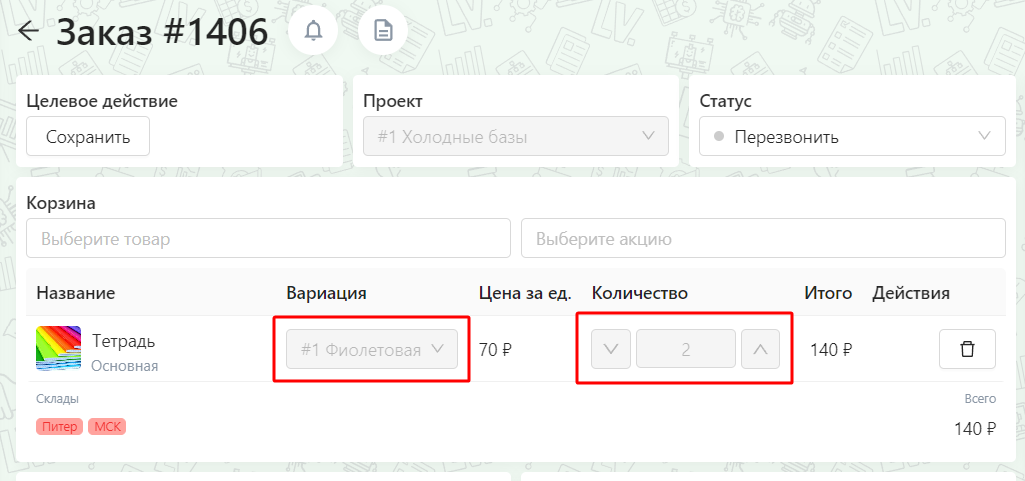
Мы сможем только удалить товар из заказа со старой ценой. Однако товар с новой ценой будет доступен для работы, он будет отображаться отдельной строкой в корзине
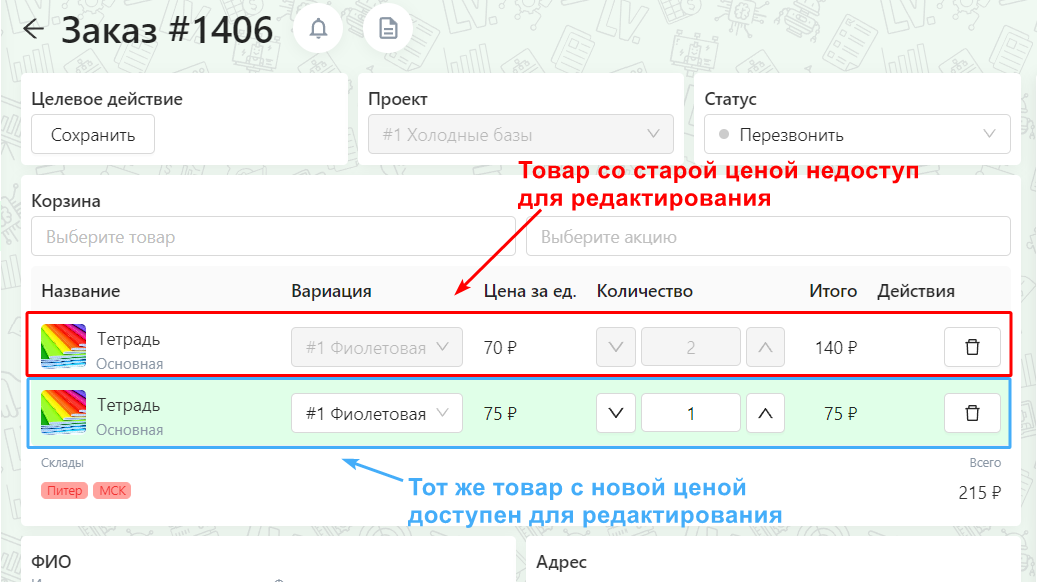
После сохранения заказа товары не объединяются в одну строчку, они остаются отдельными позициями в корзине.
- Любые изменения товара, а именно название, вариации, рекомендации, описание и т.д., не влияют на работу с товаром в заказе. Влияет только изменения стоимости, об этом указано в пункте выше
- В заказ можно добавить только активные акции. Поэтому если акция находится в архиве, то в выпадающем списке корзины она не будет отображаться
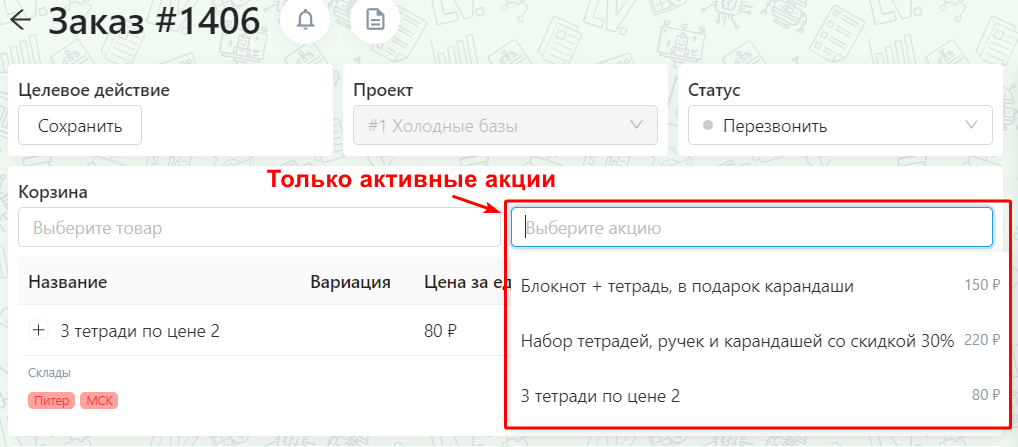
- В корзину можно добавлять акции, даже если в них содержатся активные товары с архивными категориями
- Если в заказ мы добавили акцию с общей ценой 100, затем изменили акцию и цена изменилась 110, тогда в заказе при добавлении акции с новыми ценами, акции не будут объединяться в одну позицию, они будут сохраняться отдельно, также как и с товарами
Независимо от того работаете ли вы с товарами или с акциями, или используете все вместе - стоимость выбранных товаров и акции в корзине считается автоматически системой. Её не получится изменить вручную. А также не получится изменить и стоимость отдельного товара/акции. Стоимость строго задается в списке товаров или акций.
¶ Как отображаются склады в корзине и для чего это нужно
Дополнительно в корзине под списком выбранных товаров и акций отображаются созданные склады. Они могут подсвечиваться разными цветами. Это сделано для того, чтобы пользователь мог увидеть на каком из складов хватает остатков или наоборот недостаточно. Эта информация может пригодиться курьерам при сборке посылок или упаковщикам, а также при оформлении накладной, чтобы выбрать с какого склада будет идти отправка.
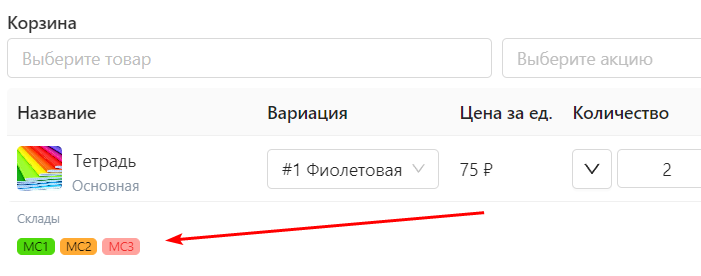
Склады внизу корзины могут быть следующих цветов:
Зеленый - достаточно остатков для всех позиций на этом складе
Оранжевый - не хватает 1-го товара для всех позиций на этом складе
Красный - недостаточно остатков хотя бы для одной позиции на этом складе
Можно нажать сразу на несколько складов для просмотра информации, по какому товару где не хватает или недостаточно остатков.
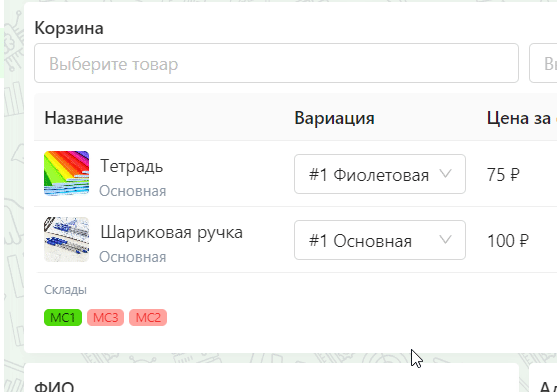
Как видно на видео скриншоте, те склады, которые подсвечивались красным, - подсветились зеленым рядом с конкретным товаром. Это означает, что все позиции в корзине отгрузить с конкретного склада нельзя, так как не хватает остатков, а отгрузить какие-то конкретные товары - можно. Так вам и вашим пользователям будет удобно понимать, с каких складов нужно будет делать отрузки